Чистка Android – штука весьма специфическая, но чрезвычайно распространённая. Пользователи – в основном, конечно, начинающие – пытаются чистить вообще все сегменты ОС. Так, думают они, им удастся разогнать смартфон или по крайней мере не допустить его замедления, которое, по их мнение, неминуемо происходит с любым аппаратом, будь то бюджетник или флагман. Причём считается, что чистить нужно не только хрестоматийный кэш, но ещё и оперативную память. Другое вопрос – как.

Многие пользователи хотят очистить оперативку своего смартфона, но не знают как
Какой смартфон до 20 000 рублей лучше. Вы такой точно купите
Вообще, для начала давайте определимся, как устроена оперативная память. Потому что от этого напрямую зависит понимание, как правильно чистить оперативку.
Как освободить оперативную память

Чистка ОЗУ в смартфоне производится путём перезагрузки
Оперативная память – это энергозависимый сегмент памяти устройства (в нашем случае смартфона), который, говоря простым языком, отвечает за поддержание работы процессов в реальном времени. Оперативка отвечает за обеспечение работы операционной системы, приложений, запущенных в фоновом режиме, облачных сервисов и т.д.
Если вы не знаете, что такое энергозависимость оперативной памяти, то знайте: этот термин означает, что оперативка хранит данные только до тех пор, пока на неё подаётся питание. Проще говоря, пока смартфон работает. Как только вы его отключаете, из оперативной памяти удаляется вообще всё: и приложения, и работа пуш-уведомлений, и облачные сервисы, и сама система тоже перестаёт работать.
Как Google превращает Google Play в App Store
То есть получается, что самый лучший способ очистить оперативную память – это обычная перезагрузка. Включаете-выключаете свой смартфон, и оперативка освобождается. Не нужно никаких дополнительных приложений. Несмотря на то что такие есть, их функциональная нагрузка – минимальна. Так что держать у себя на смартфоне специальное приложение для чистки ОЗУ – та ещё глупость.
Другое дело – стоит ли вообще чистить оперативку. По большому счёту нет. Я её, например, не чищу никогда. Причём не чистил ни тогда, когда у меня был смартфон с 3 ГБ ОЗУ, ни сейчас, когда у меня аппарат с 8 ГБ. Просто в этом нет никакого практического смысла. Более того, иногда чистка оперативки может быть даже вредна.
Нужно ли чистить оперативную память
У меня на это есть как минимум две весомые причины, которые справедливы и в вашем отношении тоже:
- Во-первых, Android прекрасно знает, когда оперативная память переполняется, и просто выгружает запущенные процессы, освобождая место для новых. То есть всё происходит автоматически и не требует вашего вмешательства.
- Во-вторых, чем дольше смартфон работает без перезагрузки, тем стабильнее он работает, потому что за это время происходит отладка всех процессов, многие из которых начинают потреблять меньше оперативной памяти.
Вторая причина может показаться очень странной, но вы можете убедиться в этом сами:
- Откройте «Настройки» и перейдите в меню для разработчиков;
- Тут найдите раздел «Работающие приложения» и откройте его;

Чистка ОЗУ — манипуляция крайне неэффективная
- Посмотрите, сколько ОЗУ тратится на систему и приложения;
- А теперь перезагрузите смартфон и проверьте расход ОЗУ снова.
Как бороться с зависимостью от смартфона
Я вас уверяю, что после загрузки вы увидите, как увеличивается расход оперативной памяти. Это происходит из-за того, что смартфону, который только что «очистился», нужно запустить заново все процессы, чтобы наладить правильную работу смартфона. В моём случае до перезагрузки система занимала 2 ГБ, а приложения – около 600 МБ. После перезагрузки система стала занимать 3 ГБ, а приложения – почти 700 МБ.
Да, это увеличение является временным. Как только смартфон запустит все процессы и задачи, нужные ему для правильной работы, расход опять снизится. Но какой тогда смысл что-либо чистить и освобождать? Логично, что никакого. Процессы на смартфонах сегодня устроены подобно газу. Им не нужно принудительное вмешательство пользователя. Они могут выгрузить другие, чтобы занять их место, самостоятельно.
Для нормальной работы практически всех Андроид гаджетов требуется регулярно очищать на них оперативную память. Если этого не делать, то они начнут тормозить. Кроме того, в результате нехватки ОЗУ не удастся запустить на устройстве ресурсоемкие утилиты. Поэтому всем владельцами смартфонов необходимо знать, как на них чистится память. В этой статье описано как это делается, а также размещен список софта, позволяющего быстро чистить ОЗУ и внутреннюю память гаджетов. В ней также можно найти ответы на распространенные вопросы, касающиеся оперативной памяти и работы мобильных девайсов.
Содержание
- Почему нужно чистить оперативную память на Андроиде
- Как очистить оперативную память на Андроиде при помощи меню в настройках
- Как очистить ОЗУ на Андроиде через кнопку встроенной очистки
- Как почистить оперативную память на Андроиде с помощью специальных приложений
- Как узнать расход оперативной памяти приложениями
- Как использовать меньше оперативной памяти — советы специалистов
- Ответы на самые распространенные вопросы
Почему нужно чистить оперативную память на Андроиде
Любой смартфон имеет определенный объем оперативной памяти (1-12 Гб). В процессе использования гаджета пользователь запускает большое количество приложений, которые забирают некоторое количество памяти из общего объема ОЗУ и часто остаются работать в фоновом режиме. В результате этого девайс начинает медленнее работать и иногда подвисать. Поэтому необходимо регулярно чистить на нем оперативную память. В систему многих аппаратов производители часто вшивают специальную утилиту для завершения работы открытого софта и удаления различного мусора.
Как очистить оперативную память на Андроиде при помощи меню в настройках
Освободить оперативную память на любом смартфоне можно штатными инструментами системы Android.
Для этого требуется:
- Открыть системные настройки на аппарате.
- Выбрать там строку «Приложения», а затем нажать в верхнем меню вкладку «Работают» (в некоторых версиях OS она называется «Выполняется» или «Запущенные»).
- После чего отображается весь запущенный на Андроид гаджете софт. Справа от каждой утилиты указан объем расходуемой ей памяти, а в верхней части окна размещается анализатор в виде полоски, информирующий о количестве использованной/свободной оперативной памяти на гаджете.
- Для очистки ОЗУ нужно остановить ресурсоемкие программы. Для этого требуется кликнуть по такой утилите, после чего нажать кнопку «Остановить».
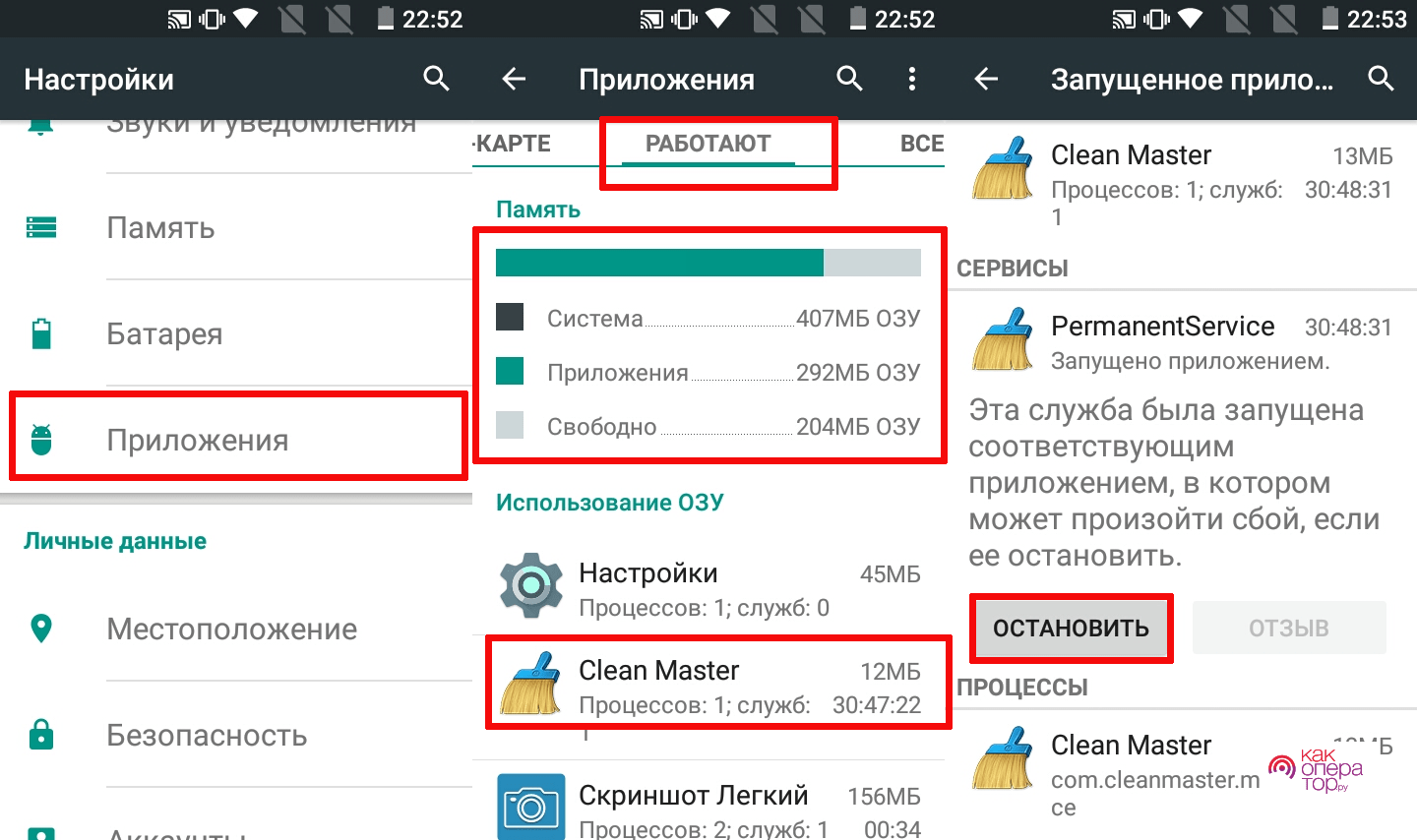
Необходимо не забывать деинсталлировать программы, которыми вы практически не пользуетесь, потому что они часто размещают большое количество файлов в системном разделе, что тоже сказывается на работе мобильного аппарата.
Как очистить ОЗУ на Андроиде через кнопку встроенной очистки
Многие пользователи забывают закрывать приложения после их использования, в результате свободный объем ОЗУ значительно уменьшается, что сказывается на скорости работы девайса.
Для закрытия запущенных утилит в несколько кликов на Андроид гаджетах предусмотрена кнопка «Недавние приложения» в виде квадрата, которая расположена на нижней панели.
С ее помощью память очищается так:
- Нажимается эта кнопка.
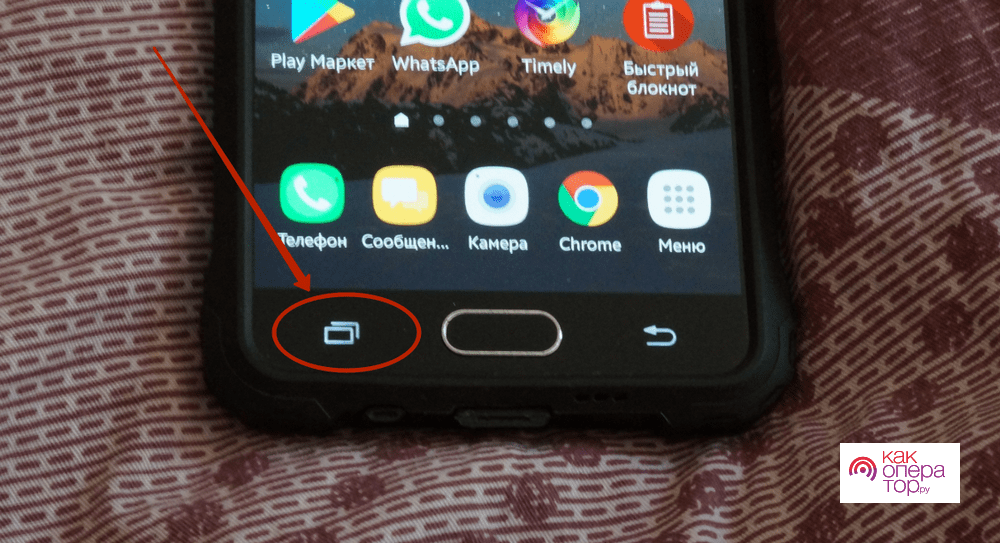
- Затем с помощью вкладки «Очистить все» или иконки виде веника (мусорного ведра) закрывается весь работающий в фоновом режиме софт. Можно также свайпом в бок или вверх-вниз закрыть какую-либо ненужную программу.
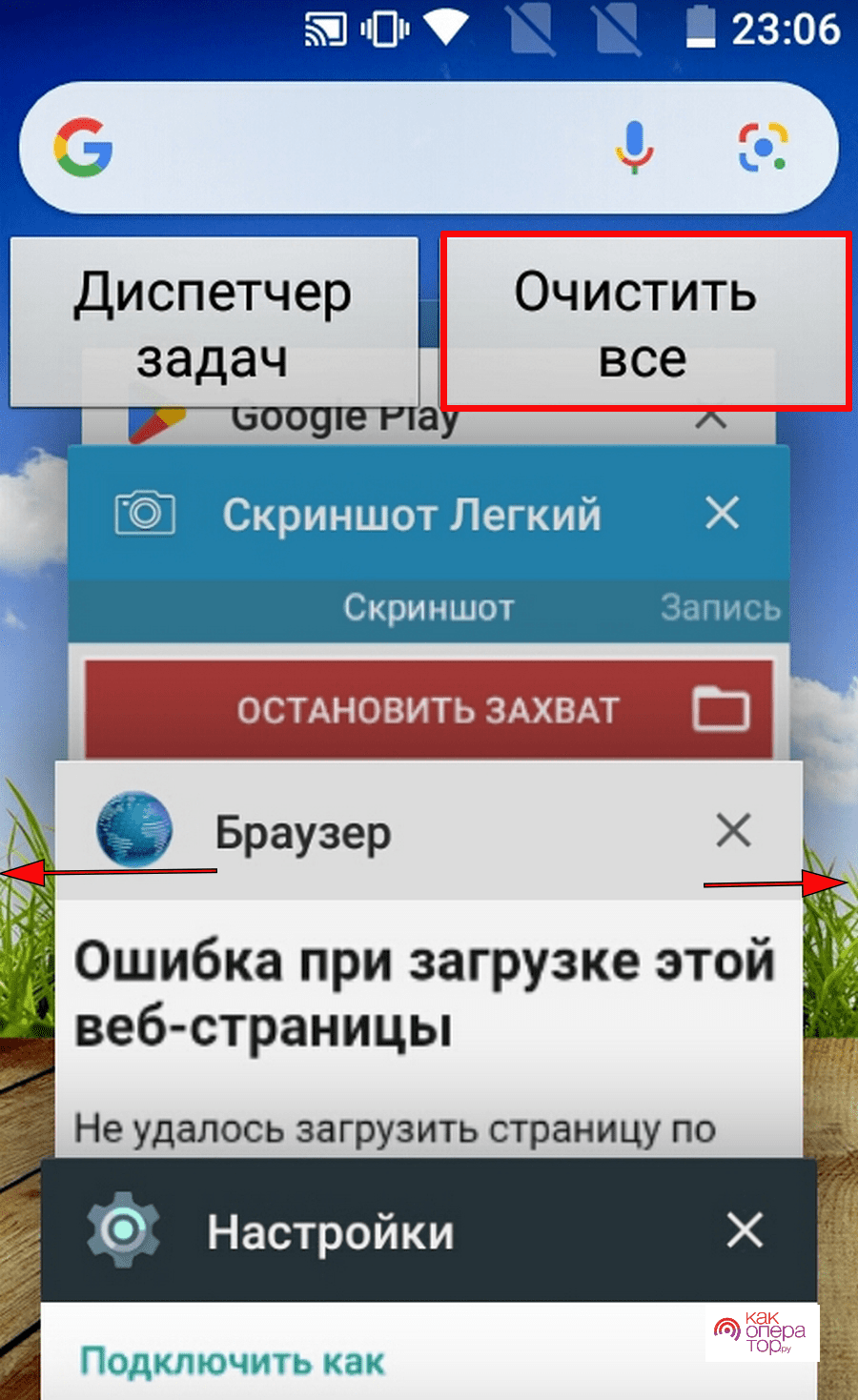
- С помощью этой кнопки также можно быстро переходить в любое открытое приложение, что часто приходится делать в процессе использования гаджета.
Эта функция очень удобная и безопасная, потому что не позволяет закрывать системный софт, что может привести к сбою в работе системы. Кроме того, через настройки устройства пользователи иногда по неосторожности удаляют кэш системных приложений, что приводит к еще более существенным проблемам.
Как почистить оперативную память на Андроиде с помощью специальных приложений
Для быстрого очищения ОЗУ и удаления мусора, разработчики софта создали специальные утилиты. Некоторые из них производители гаджетов вшивают в OS Андроид. Ниже описано несколько самых востребованных программ данного типа.
Clean Master
Эта программа помимо очистки ОЗУ, позволяет очищать кэш, различный рекламный мусор и удалять ненужные файлы. В бесплатной версии всплывает много навязчивой рекламы. Кроме того, в ней некоторые функции работают некорректно. Например, она определяет перегрев ЦП (65°C), а в CPU-Z показывает температуру 40°C и смартфон холодный.
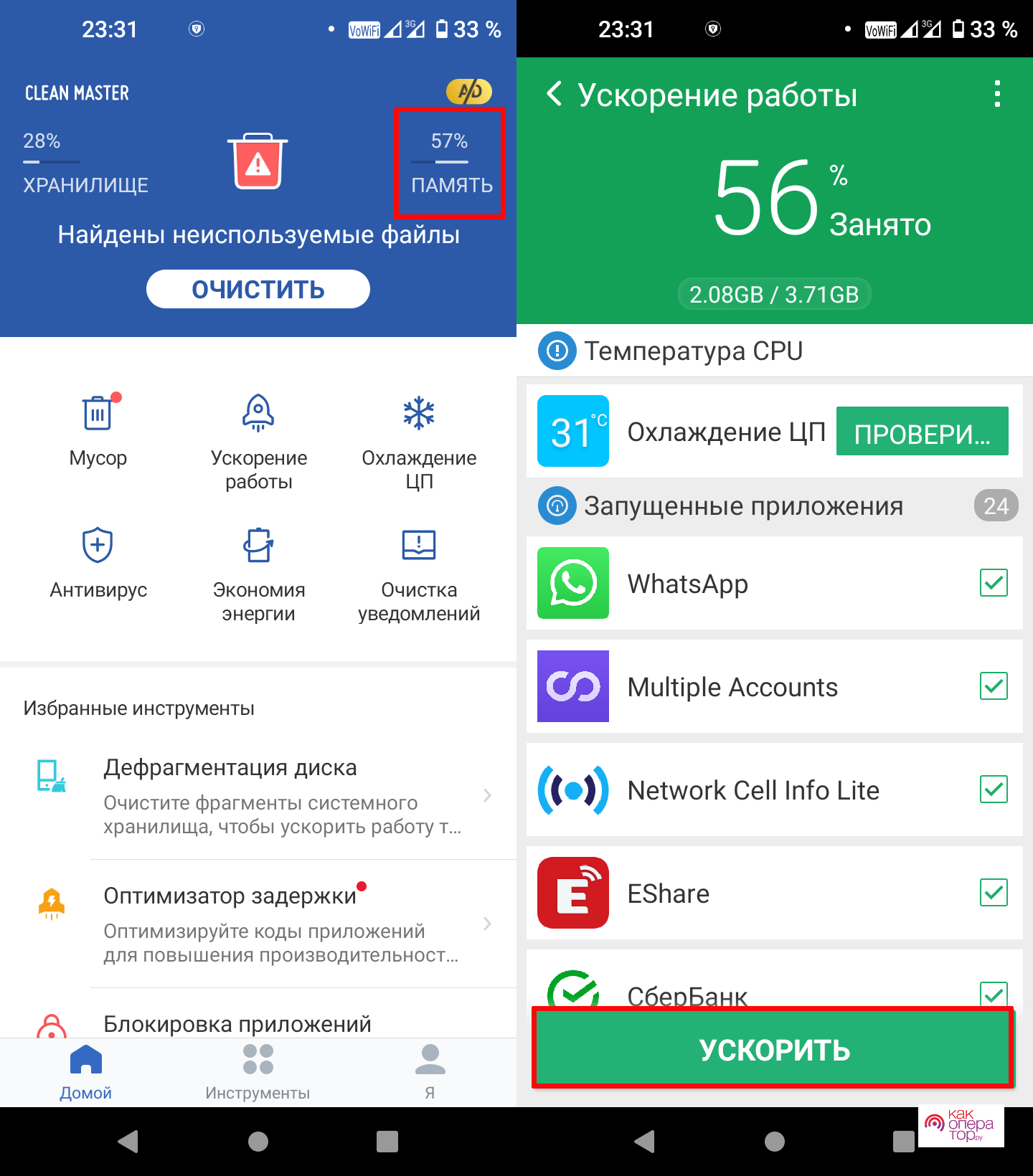
Основные достоинства:
- позволяет очищать ОЗУ и мусор;
- есть антивирус и установка пароля на утилиты;
- для использования не требуются root права;
- бесплатная.
Недостатки:
- есть навязчивая реклама;
- некоторые функции работают некорректно.
CCleaner
Мобильная версия CCleaner позволяет очищать OS Андроид от мусорных файлов и освобождать ОЗУ от активного софта. В нем предусмотрена чистка по расписанию и выборочная. Кроме того, оно позволяет узнать уровень заряда и температуру аккумулятора, а также определить утилиты с большой фоновой активностью.
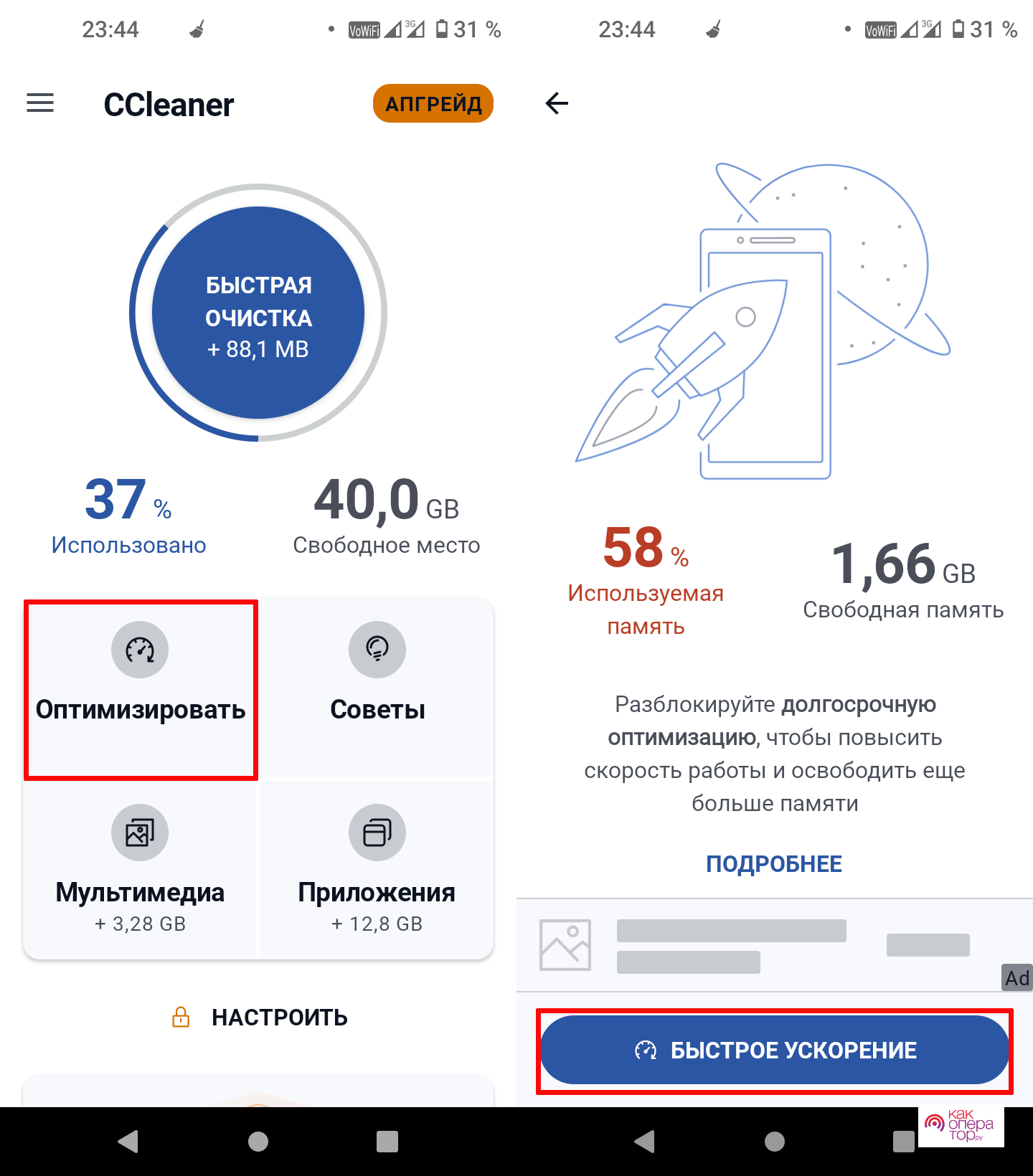
Достоинства:
- удаляет весь мусор и быстро чистит оперативку;
- предусмотрен анализатор памяти и потребления ресурсов смартфона;
- управление софтом;
- для использования не нужен root.
Недостатки:
- в бесплатной версии имеется навязчивая реклама;
- для использования полного функционала требуется приобрести платную версию;
- мало настроек.
Droid Optimizer
Данный оптимизатор позволяет удалять ненужные файлы, останавливать работающие в фоне программы и автоматически закрывать определенные программы во время запуска ОС. Предусмотрено пакетное удаление софта. Дополнительно оснащен планировщиком работы связи Wi-Fi. Благодаря «Анализатору приложений» удается быстро определить подозрительные приложения, со многими разрешениями.
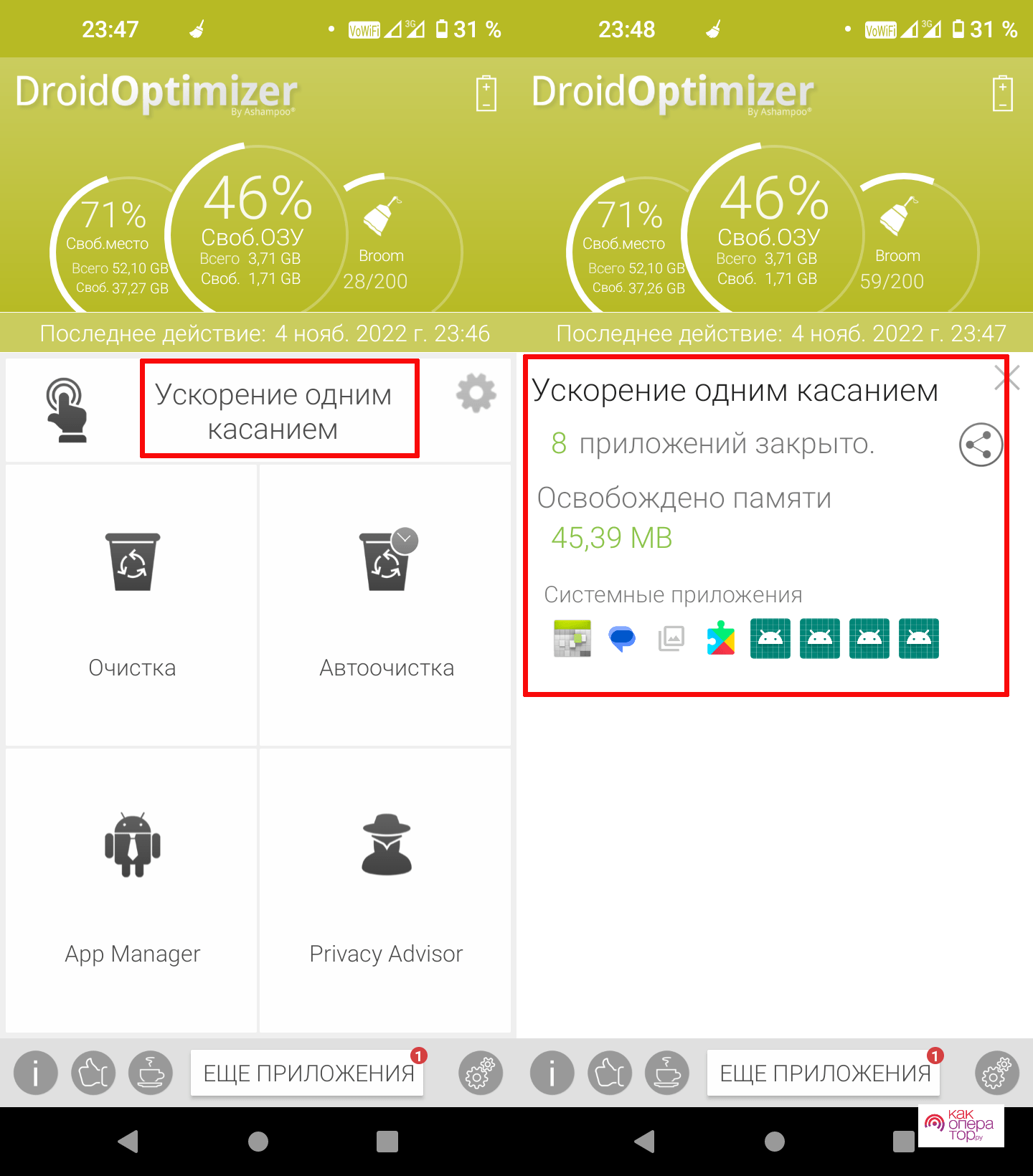
Достоинства:
- большой функционал;
- бесплатна;
- отсутствует навязчивая реклама;
- для работы не требуются root права;
Недостатки:
- отсутствует детальный анализатор памяти (показывает только свободный и занятый объем);
- иногда работает некорректно.
Таких приложений в Google Плей очень много, поэтому каждый пользователь может подобрать для себя более удобную и функциональную утилиту. При скачивании софта с других ресурсов необходимо проверять их на наличие вирусов и критические разрешения.
Как узнать расход оперативной памяти приложениями
Об этом от части говорилось выше, но стоит еще раз описать этот процесс:
- Открываются настройки устройства.
- В низ выбирается пункт «Приложения».
- В верхнем меню нажимается вкладка «Работают».
- Затем в верхней части окна будет виден анализатор в виде полоски, информирующей о занятой и свободной памяти ОЗУ. Как показано на нижней картинке, зеленым цветом на ней отражает – объем занятой памяти, а серый – свободной.
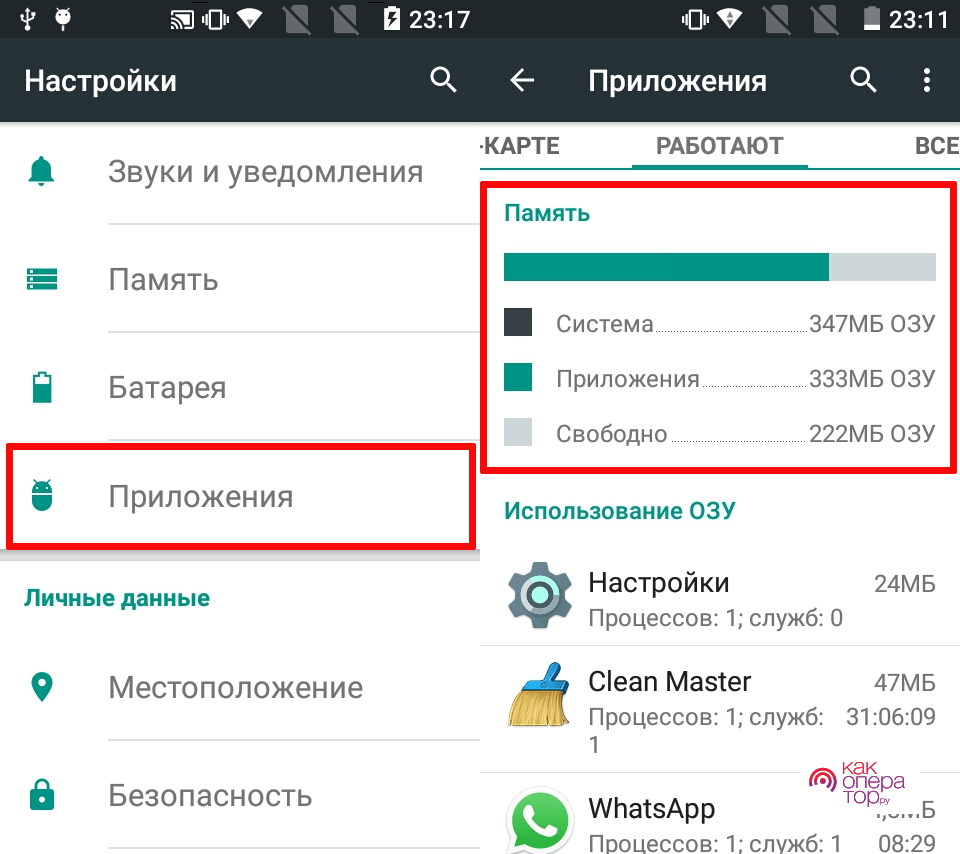
Можно также узнать средний расход памяти софтом за определенный период.
Для этого требуется:
- Открыть в настройках гаджета пункт «Для разработчиков».
- Затем выбрать там вкладку «Статистика» или «Память».
- Потом на в верхней части экрана отобразится средний объем используемой памяти за определенный период, а в нижней список приложений с используемым процентным объемом ОЗУ.
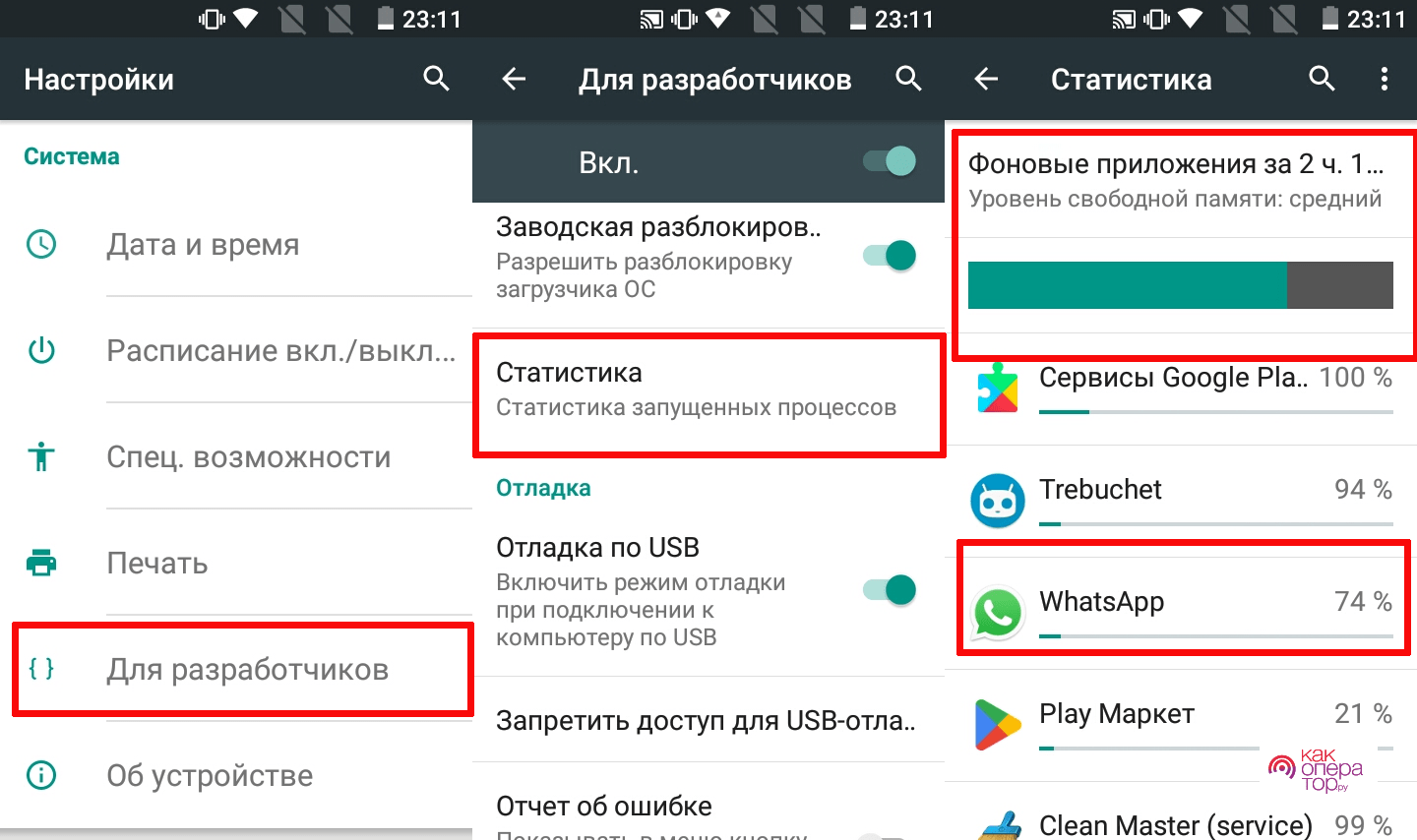
В настройках некоторых гаджетов вкладка «Для разработчиков» расположена в разделе «Система» или «Система и обновления».
Если пункта «Для разработчиков» нет в системных настройках, то нужно открыть в них раздел «О телефоне» или «Информация о телефоне», выбрать там нижнюю строчку «Номер сборки» и нажать на нее 5-8 раз. В результате этих действий снизу экрана должно появиться сообщение о том, что вы стали разработчиком.
Как использовать меньше оперативной памяти — советы специалистов
Чтобы вам не приходилось часто чистить оперативную память, специалисты советуют придерживаться следующих правил:
- Закрывать приложения, если вы не планируете в ближайшее время пользоваться ими. Нужно приучиться всегда закрывать работающие в фоне утилиты. Это позволит без проблем запускать ресурсоемкие утилиты и полноценно пользоваться ими. Например, для конвертации видео и игр требуется больше свободного ОЗУ.
- Удалять неиспользуемый софт с телефона, потому что он может стоять в автозагрузке и расходовать часть ресурсов просто так.
- Устанавливать вместо ресурсоемкого софта менее требовательные программы.
- Чистить кэш хотя бы 1 раз в 2 недели.
- Пользоваться утилитами, которые чистят память.
- Отключать ненужные ресурсоемкие системные утилиты. Часто производители вшивают в систему требовательные и малоиспользуемые пользователями приложения.
Эти рекомендации особенно актуальны для слабых устройств, ОЗУ которых заполняется после запуска 2-3-х даже не очень мощных программ. Хотя и память мощных современных аппаратов все же не стоит засорять, так как большое количество открытого софта расходует много заряда аккумулятора, интернет трафика и т.д.
Ответы на самые распространенные вопросы

Александр
Мастер по ремонту гаджетов
Задать вопрос
С какой периодичностью нужно чистить ОЗУ?

К этой процедуре требуется прибегать в тех случаях, когда запущенная утилита работает некорректно: внезапно закрывается и возникают ошибки. Для профилактики желательно это делать 1 раз в 2 недели.
Все почистил, но гаджет всё равно тормозит. Что делать?

Нужно попробовать удалить программный кеш. Если же это не поможет, то нужно делать Hard Reset. Как это делается, нужно смотреть в других статьях на нашем сайте. Перед сбросом устройства важно не забывать копировать важные данные (контакты, музыку, видео, документы и т.д.) на ПК, флешку или делать резервные копии, иначе они будут безвозвратно утрачены.
Что такое zRam?

Эта технология позволяет оптимизировать системную память за счет создания блочного устройства внутри ОЗУ. То есть она увеличивает объем памяти. Благодаря этому удается предотвратить подкачку страниц на диск и увеличить производительность гаджета. При сжатии фонового софта в ОЗУ система выполняет большее количество операций подкачки.
Такая технология используется на бюджетных устройствах с несколькими ядрами и оперативной памятью всего 512 Мб.
Как точно определить, что ОЗУ переполнено?

При нехватке оперативки гаджет начинает глючить и тормозить. Состояние памяти нужно смотреть в недавних приложениях или системных настройках.
Освобождать ОЗУ на смартфоне очень просто даже стандартными средствами системы. Для быстрого обслуживания гаджетов можно установить на них специальный софт, некоторые приложения данного типа перечислены в этой статье. Для устранения возникающих при очистке оперативной памяти проблем в ней также размещена таблица вопросы-ответы. Благодаря своевременной чистке ОЗУ удается поддерживать скорость работы гаджетов, поэтому проблем с запуском на них даже ресурсоемких программ возникает меньше.
 Здравствуйте.
Здравствуйте.
Вообще, Андроид достаточно «умная» система, и многие моменты в ней работают автоматически (чем существенно облегчают жизнь пользователям). Наверное, если бы это было не так, эта система не стала бы такой популярной!
Но, что касается использования оперативной памяти — то здесь не все так «гладко». Ряд приложений не закрываются после их использования, а просто сворачиваются и продолжают «кушать» память ![]() . Разумеется, может настать такой момент, когда памяти начнет не хватать и телефон (планшет) будет тормозить (очень заметно на старых аппаратах).
. Разумеется, может настать такой момент, когда памяти начнет не хватать и телефон (планшет) будет тормозить (очень заметно на старых аппаратах).
Именно поэтому, время от времени, рекомендуется освобождать ОЗУ (например, это будет весьма полезно перед запуском требовательных игр, редакторов и пр.). Прирост в отзывчивости и производительности (после этой операции) особенно чувствителен на не очень мощных аппаратах с небольшим количеством памяти.
В этой заметке приведу несколько наиболее простых способов выполнения этой задачи. И так…
*
Содержание статьи
- 1 Способы освободить оперативную память [Андроид]
- 1.1 #1 — через встроенную функцию
- 1.2 #2 — через меню настроек
- 1.3 #3 — с помощью спец. приложений для ускорения

→ Задать вопрос | дополнить
Способы освободить оперативную память [Андроид]
#1 — через встроенную функцию
Практически во всех версиях Андроид, чтобы закрыть все открытые приложения (а значит и высвободить ОЗУ), достаточно сначала нажать на кнопку «☐», а затем на значок корзины. После, всё, что было открыто и активно работало, будет закрыто и часть памяти станет свободна.

Просмотр активных приложений
Как это выглядит на Андроид 5.0 — представлено на скрине ниже.

Закрыть все активные приложения / Андроид 5.0
На Андроид 8.0. все выполняется аналогично: только система в конце операции еще и сообщит о том, сколько памяти было высвобождено.

Освобождено 777 МБ памяти (свободно 2,88 ГБ памяти) / Андроид 8.0
#2 — через меню настроек
В Андроид через меню настроек можно просмотреть все активные (т.е. работающие в настоящее время) приложения, и часть из них (которые не нужны) — закрыть! Благодаря чему, можно сэкономить толику оперативной памяти…
Делается это достаточно просто. Сначала открываем настройки Андроид раздел «Приложения».

Настройки — приложения
После переходим во вкладку «Работающие»: должен появиться список работающих приложений. Далее просто смотрите, какие из них больше всего расходуют память и закройте те, которые вы не используете. Ниже на скрине представлен пример (на Андроид 5.0), как за 2 клика было освобождено ~100 МБ ОЗУ…

Пример освобождения ОЗУ / Андроид 5.0 / Кликабельно
На Андроид 8.0, кстати, есть даже более удобная вкладка: «Настройки/Память/Память/Использование памяти приложениями» (см. скрин ниже).

Использование памяти приложениями (Андроид 8.0) /Кликабельно
В ней представлены все приложения, которые использовали ОЗУ в последние 3, 6, 12 часов (причем, список можно отсортировать от большего к меньшему). Ознакомившись с этим списком, достаточно быстро можно оценить, что стоило бы закрыть (например, если у вас не хватает памяти — то, наверное, не стоит держать работающими 2 браузера, 2 ПО для отслеживания погоды и пр.).

Остановить приложение
#3 — с помощью спец. приложений для ускорения
Не могу не отметить, что сейчас есть сотни самых разных приложений для оптимизации и ускорения работы телефона (планшета, да и др. устройств на Андроид). Одна из основных функций у этих устройств: освобождение оперативной памяти, удаление временных и мусорных файлов, чистка кэша и т.д.
У меня на блоге, кстати говоря, уже была заметка по этой теме (ссылка ниже).
Рекомендация!
10 лучших приложений для ускорения и очистки Андроид от мусора — https://ocomp.info/dlya-uskoreniya-i-chistki-android.html
Например, приложение AMC Cleaner за 2-3 клика пальцем по экрану способно не только высвободить ОЗУ, но и очистить устройство от мусора, оптимизировать нагрузку на ЦП (за счет чего снизить его температуру). Скрины приведены ниже.

Высвобождено 113 МБ ОЗУ / AMC Cleaner
Кроме того, кстати, AMC Cleaner позволяет найти различные дубли и не используемые картинки, фото, музыку и пр. файлы. Порой, речь может идти на гигабайты!

Очистка повторных и ненужных картинок / AMC Cleaner
Кстати, аналогов у того же AMC Cleaner хватает. Весьма неплохой функционал у еще одного приложения из этой категории: Clean Master (очень знаменитая программа, более 100 млн. пользователей по всему Миру!).
Позволяет быстро навести порядок на телефоне: повысить безопасность, удалить мусор, охладить ЦП и пр. Скрины работы представлены ниже.

Clean Master — скрины работы приложения
*
На этом пока всё. Дополнения по теме приветствуются…
Удачи!
![]()


Полезный софт:
-

- Видео-Монтаж
Отличное ПО для создания своих первых видеороликов (все действия идут по шагам!).
Видео сделает даже новичок!
-

- Ускоритель компьютера
Программа для очистки Windows от «мусора» (удаляет временные файлы, ускоряет систему, оптимизирует реестр).
Удалить лишнее — и ускорить:
как почистить память смартфона
Простые решения непростой задачи

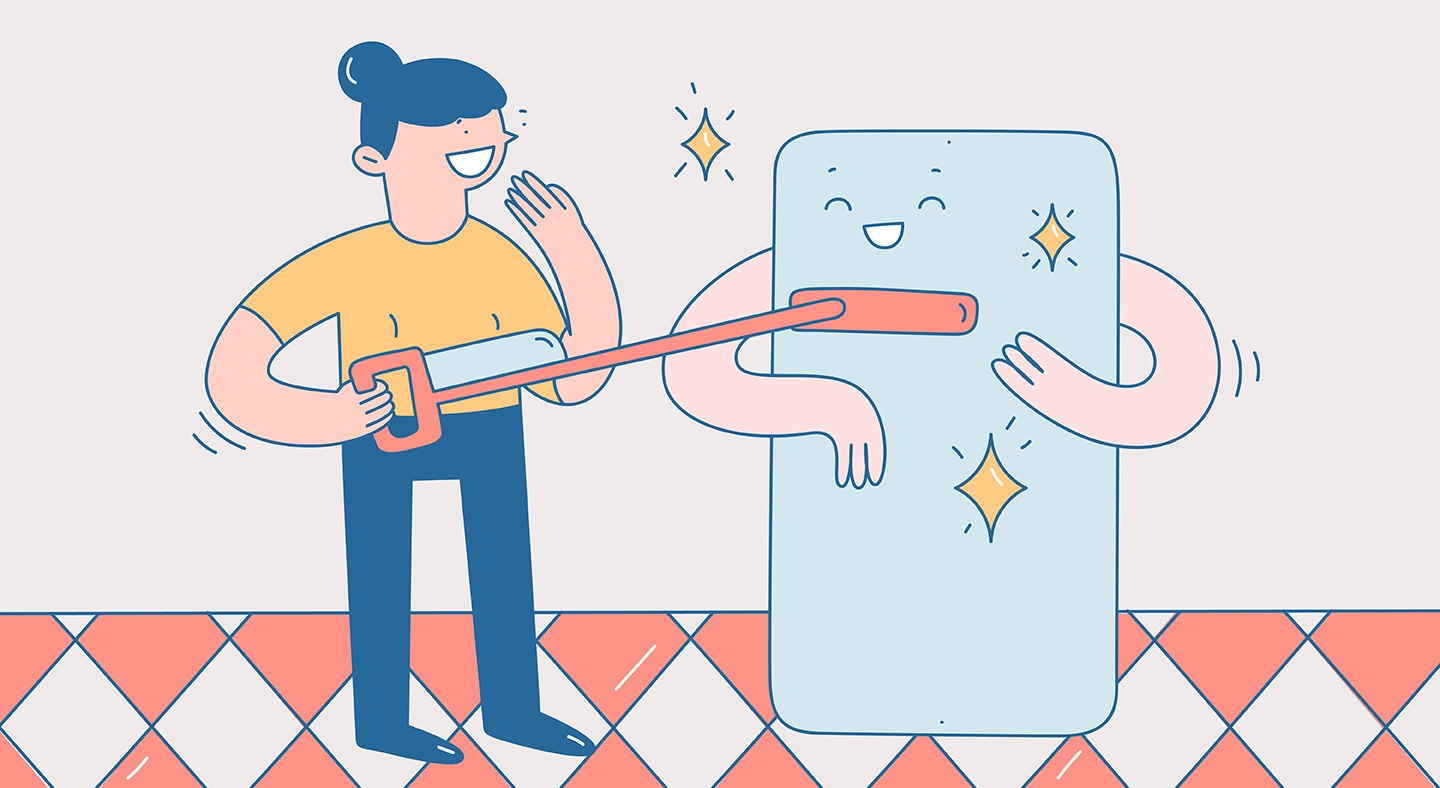
22.07.2022 |
~4 мин.
Чтобы продолжать наслаждаться сногсшибательной многозадачностью вашего Samsung Galaxy.
Какой вообще бывает память
Существует три вида памяти: оперативная, встроенная и расширяемая. Для чего они нужны — сейчас расскажем.
Оперативная
Отвечает за производительность смартфона. Чем больше оперативки, тем быстрее и эффективнее устройство работает в режиме многозадачности. А ведь для этого оно и создано. То есть с большим объемом оперативной памяти можно без проблем запустить сразу несколько приложений (даже самых ресурсоемких — игр, например) и легко переключаться между ними. Поскролили ленту соцсети, потом погрузились в игру, вспомнили, что нужно закончить монтаж видео, — и вернулись в редактор. Но чем меньше свободной оперативной памяти, тем сложнее смартфону даются такие пируэты.
Оперативная память Samsung Galaxy — до 12 Гб. Это много.
Встроенная
Здесь хранятся данные пользователя: приложения, музыка, видео, электронные книги, фото и так далее. Там же уютно расположилась и операционная система со всеми своими файлами. У Samsung Galaxy объем встроенной памяти — до 514 Гб. И чем меньше остается свободного места, тем хуже может работать устройство.
Расширяемая
Иными словами, это карта памяти, которую можно вставить в телефон, чтобы хранить еще больше файлов. Вы можете добавить смартфону Samsung до 1 Тб дополнительного объема — этого на всё хватит.
Зачем чистить память


Что такое ОЗУ в смартфоне?
Для чего она нужна и на что влияет
Оперативную память нужно регулярно освобождать, чтобы телефон работал гладко, без сбоев и глюков.
Память — и встроенная, и расширяемая — со временем засоряется ненужными данными. И в какой-то момент вы просто не сможете сохранить картинку «C днем дня!» или заснять на видео момент, когда ваш любимый питомец вытворяет что-то невероятно милое (или странное). До такого доводить не хочется, конечно. А еще переполненные хранилища могут затруднять работу устройства в целом — и тогда оно опять начнет тормозить. Именно поэтому и нужно регулярно чистить память: рассказываем, как это сделать.
Как освободить оперативную память
В настройках есть опция «Обслуживание устройства», включение которой позволяет освободить оперативку. Кроме того есть резервный способ — перезагрузка телефона. Скорее всего, вы давно этого не делали и оперативка забита основательно. Выключите гаджет и включите его снова. Готово! Теперь займемся основной памятью.
Как проверить состояние основной и расширяемой памяти
Всё просто — смартфон сам сообщит, когда места останется слишком мало. Если не терпится проверить всё самостоятельно, откройте приложение «Мои файлы». Оно обычно находится в меню, в папке Samsung. Первая цифра покажет, сколько занято памяти, вторая — сколько ее всего. Если свободного объема осталось менее 500 Мб — пора чистить.
Удалите лишние приложения. А у нужных — лишние данные


Шаг 1
Тут нюанс — если вы просто удалите приложение, то его данные всё равно останутся в памяти. Поэтому правильно действовать нужно так.
Откройте «Настройки», затем «Приложения» или «Диспетчер приложений».
Нажмите на приложение, которое хотите удалить. В открывшемся меню выберите «Память» или «Хранилище», нажмите кнопку «Очистить данные».
Затем вернитесь на предыдущий экран и нажмите «Удалить», а затем «ОК». Вжух!
Шаг 2
Оставшиеся полезные приложения нужно облегчить, то есть почистить кэш. Кэш — это данные браузеров, карт, мессенджеров, соцсетей и других приложений, которые загружаются во время использования и потихоньку копятся. Удалить всё и сразу можно одним махом. Ваш путь: «Хранилище» или «О телефоне», затем «Очистить память» или «Очистить кэш». Блестяще!
Узнайте, какие файлы занимают больше всего места
Понимаем: накопить в смартфоне пару десятков гигабайт файлов — это настоящий труд, достойный уважения. Но рано или поздно эти завалы надо разгребать. Чего в ваших запасах больше всего — сейчас узнаем.
Откройте приложение «Мои файлы», обычно оно находится в папке Samsung. Затем выберите пункт «Память устройства».
Успех! Теперь вы видите папки с вашими файловыми накоплениями. Самое время найти наиболее тяжелые элементы. Выделите любую папку — есть два варианта в зависимости от модели устройства:
— нажмите на папку и подержите несколько секунд: рядом появится квадрат или круг, а внутри — галочка;
— если рядом с папкой уже есть квадрат или круг, нажмите на него — внутри появится галочка.
Дальше нажмите «Опции» в правом верхнем углу (может выглядеть как три точки) и выберите «Свойства» или «Сведения».
Теперь в пункте «Размер» вы видите объем, который занимает папка.
Обычно самые большие — это:
— DCIM — фотографии и видео с камеры,
— Download — загруженные файлы из интернета,
— WhatsApp и другие мессенджеры — файлы из чатов,
— Music — аудиофайлы.
Удалите ненужные файлы


Давайте разбираться с папкой DCIM. Мы знаем, что благодаря передовой камере Samsung Galaxy снимков и видео у вас уже сотни. Задача номер один — удалить дубликаты или очень похожие файлы: так бывает, когда делаешь фотографии сериями. Перебирать каждый вручную долго — гораздо проще и быстрее провернуть всё с помощью приложения, такого как Duplicate Files Fixer. Оно отсканирует память смартфона и найдет повторяющиеся фото. И видео тоже.
Затем всё же стоит пройтись по папке вручную — и отправить в корзину всё, что не нравится, не нужно или перекинуто на хранение в «облако».
С остальными папками придется разбираться только вручную. Займет время, но оно того стоит.
Ну а в финале чистим и саму корзину.
Время привыкать к лучшему.


Читайте также
«Недостаточно места», зависающие приложения — с этими проблемами рано или или поздно сталкивается каждый пользователь смартфона. Разбираемся, как быстро и эффективно освободить память на телефоне
Содержание
- Какой бывает память телефона
- Как очистить оперативную память телефона на iOS
- Как очистить оперативную память телефона на Android
- Как очистить внутреннюю память телефона на iOS
- Как очистить внутреннюю память телефона на Android
- Как использовать память телефона рационально
- Нужно ли нашим телефонам больше памяти
Какой бывает память телефона
В смартфонах есть два типа памяти:
Оперативная память
Оперативная память (RAM, Random Access Memory) — это сверхбыстрый тип памяти, в котором хранятся данные об открытых сейчас приложений. Чем больше у смартфона оперативной памяти, тем больше приложений он может одновременно держать открытыми. Это создает впечатление, что телефон работает быстрее.
Переключение между приложениями и продолжение работы с того места, где вы остановились, часто называют «многозадачностью». Если о телефоне говорят, что он хорошо работает в многозадачном режиме, это значит, что у него много оперативной памяти или он хорошо ее использует. Если бы в телефоне не было RAM, приложения полностью закрывались бы при переключении с одного на другое.
Внутренняя память
Внутренняя память (Internal Storage) — это хранилище данных на смартфоне, где содержатся долгосрочные данные: операционная система (ОС), установленные приложения, фотографии, видео, документы и прочие файлы. Как правило, внутренняя память рассчитана на 32, 64, 128 Гб, однако на новых iPhone она доходит до 1 Тб. Так, например, 1 минута видео в формате 4К занимает 300 Мб памяти, а в формате Full HD — примерно 100 Мб. Среднее фото на современный смартфон занимает примерно 5 Мб памяти, то есть 1 Гб будет достаточно для хранений 200 фотографий. Приложения и игры могут занимать до 1 Гб и больше. [1]
Если телефон ругается на нехватку памяти, скорее всего, проблема в заполненной внутренней памяти. Если приложения вылетают — не хватает оперативной.
Кроме того, работа современных операционных систем зависит от облачных хранилищ — iCloud, Google Drive, Google Фото и прочих. В этом случае, при нехватке места в облачном хранилище, загрузка новых данных в него и, соответственно, функциональность телефона может быть ограничена. Тогда может потребоваться докупить место в облачном хранилище.
Как очистить оперативную память телефона на iOS
Для этого используйте клавишу «Домой». Если модель iPhone имеет эту клавишу, достаточно разблокировать устройство, зажать кнопку «Питание» на несколько секунд до появления слайдера «Выключить», и, не отпуская кнопки, зажать «Домой» на несколько секунд, а затем вернуться на главный экран. Эта процедура позволит освободить пространство, занятое работой программ в фоновом режиме.
У моделей iPhone, выпущенных после 2018 года, начиная с iPhone X (за исключением моделей SE), клавиша «Домой» отсутствует, поэтому придется настроить виртуальную кнопку. Это делается так:
Зайдите в «Настройки» → «Основные» → «Универсальный доступ» → «Касание». В этом меню включите AssistiveTouch — это позволит вывести виртуальную кнопку на экран.
Далее нажмите и удерживайте кнопку увеличения или уменьшения громкости и боковую кнопку «Питание», пока не появится ползунок «Выключите», либо вернитесь в «Настройки» → «Общие» и прокрутите в самый низ, до пункта «Выключить» Теперь нажмите на AssistiveTouch, где зажмите и удерживайте виртуальную кнопку «Домой». Через некоторое время система вернет вас к пункту «Настройки» или главному экрану — это значит, что очистка оперативной памяти завершена. [2]


Как очистить оперативную память телефона на Android
Очистить оперативную память смартфона на Android можно разными способами. В отличии от iOS, версии Android могут различаться для разных производителей телефонов. Мы покажем последовательность действий на примере смартфона Xiaomi: для устройств остальных брендов шаги будут аналогичными.
- Откройте экран переключения приложений с помощью специальной пиктограммы — в случае с Xiaomi это квадрат слева внизу экрана.
- Нажмите на «крестик» в открывшемся окне или закройте приложения вручную свайпом влево или вправо.
Работающие в данный момент приложения закроются, что позволит освободить оперативную память.

Как очистить оперативную память телефона на Android
Как очистить внутреннюю память телефона на iOS
Прежде чем решить, как именно освободить место в памяти телефона, нужно понять, какая категория данных занимает основное место. Это показано в разделе «Настройки» → «Основное» → «Хранилище iPhone». Там же можно воспользоваться рекомендациями самого устройства.

Как очистить внутреннюю память телефона на iOS
Сгрузите или удалите неиспользуемые приложения
В разделе «Хранилище iPhone» вы найдете список всех загруженных приложений, ранжированных по объему занимаемой памяти. Ненужные приложения можно либо удалить, либо сгрузить — в результате место, используемое приложением, будет освобождено, но сохранены его документы и данные. Иконка приложения при этом останется на рабочем столе. Если приложение понадобится, при повторной загрузке из AppStore данные вернутся.
Там же можно настроить автоматическую функцию «Сгружать неиспользуемое». В этом случае устройство будет самостоятельно распознавать редко используемые приложения и автоматически их сгружать.

Сгрузите или удалите неиспользуемые приложения
Удалите загруженную музыку
Чтобы удалить загруженные песни, выберите в перечне приложений в «Хранилище iPhone» раздел «Музыка» и нажмите «Редактировать». Таким образом можно удалить как все песни, так и песни отдельных исполнителей, нажав на красный значок «минус» рядом именем нужного артиста.


Удалите загруженные подкасты
Загруженные выпуски подкастов можно удалить по аналогии с музыкой: в перечне приложений в «Хранилище iPhone» выбираете раздел «Подкасты» и нажимаете «Редактировать». При нажатии на красный значок «Минуc» рядом с названием подкаста удалены будут все выпуски данного подкаста.

Как удалить загруженные подкасты
Удалите фотографии и видео
Перед тем как удалить фото и видео из внутренней памяти телефона, не забудьте сохранить их в другом месте, чтобы не потерять важные воспоминания. Это можно сделать несколькими способами:
- Сохраните фото и видео в облачном хранилище
Облачное хранилище, которое iPhone использует по умолчанию — iCloud. Чтобы сохранить изображения в iCloud, зайдите в «Настройки» → «Фото» → «Фото iCloud» и сдвиньте ползунок вправо. После того как функция будет активирована, ваши фотографии и видео автоматически выгрузятся и будут храниться в iCloud.

Как сохранить фото и видео в облачном хранилище
Файлы, загруженные на iCloud, перестанут занимать место на внутренней памяти телефона, при этом просматривать их можно будет с любого устройства, подключенного к интернету, и они по-прежнему будут отображаться в вашей Медиатеке.
Стоит помнить, что при регистрации в iCloud автоматически вы получаете только 5 Гб памяти. Если ваши фото занимают больше места, придется докупить тарифные планы iCloud+ или воспользоваться другими облачными сервисами.
Другие облачные хранилища, такие как Google Фото или Dropbox, тоже предоставляют возможности для автоматического сохранения фото и видео. У них есть свои недостатки: бесплатный объем хранилища Dropbox — всего 2 Гб, а Google Фото — 15 Гб. При этом последний позволяет сжимать фото, чтобы их поместилось больше.
- Сохраните фото и видео на компьютер
Фото и видео можно также загрузить на свой компьютер. Для импорта фото на компьютер Mac воспользуйтесь кабелем USB и приложением «Фото» [3].
Подключите iPhone к компьютеру с помощью кабеля, откройте приложение «Фото», затем выберите ваш iPhone из меню слева. При появлении соответствующего запроса разблокируйте устройство iOS с помощью код-пароля, а затем при появлении предупреждения щелкните «Доверять», чтобы продолжить. Далее выберите фотографии, которые вы хотите импортировать, либо нажмите на «Импортировать все новые объекты». В этом случае импортируются все файлы, которые еще не были загружены в приложение «Фото». Прежде чем отсоединить телефон от компьютера, обязательно дождитесь, пока все фотографии импортируются.

Перенос фото и видео на Mac

Перенос фото и видео на Mac
Если у вас Mac, для переноса фото и видео вы также можете воспользоваться AirDrop — функцией для беспроводной отправки файлов на устройства Apple, находящиеся поблизости. Для этого откройте приложение «Фото» на вашем телефоне, выделите фотографии, которые хотели бы перенести на компьютер, нажав на «Выбрать» в верхнем правом углу экрана (после этого, если нужно, вы можете нажать на «выбрать все» в верхнем левом углу), затем нажмите на пиктограмму «Поделиться». Там вы увидите значок AirDrop. Далее в списке обнаруженных устройств выберете своей компьютер Mас. Убедитесь, что вы включили Wi-Fi и Bluetooth на обоих устройствах, а также что они находятся не дальше, чем на расстоянии 9 метров друг от друга.
После того, как передача фото с телефона на компьютер завершится, вы сможете удалить фотографии с телефона.
Для импорта фото и видео на компьютер на ОС Windows вам также понадобится кабель USB и приложение «Фотографии Windows». Установите или обновите до последней версии приложение iTunes, затем подключите смартфон к компьютеру с помощью USB. Разблокируйте устройство с помощью код-пароля, а затем при появлении предупреждения «Доверять этому компьютеру?» щелкните «Доверять», чтобы продолжить. Далее зайдите в приложение «Фото» на компьютере, выберите «Импорт» → С устройства USB, а затем выберите, какие файлы вы хотите сохранить и куда.
Раздел «Другое»
Многие пользователи также замечают, что большую долю памяти телефона занимают не фото и видео или игры, а загадочный раздел «Другое». Эта категория в устройствах на iOS включает в себя данные на внутренней памяти, не соответствующие ни одной из восьми стандартных категорий файлов: «Приложения», «Музыка», «Фильмы», «Телешоу», «Подкасты», «Книги», «Фотографии» и «Информация». «Другое» включает в себя кэш (то есть файлы, которые хранятся в памяти устройства для ускорения обработки запросов) браузера Safari, кэш почты, письма и вложения, список для чтения в браузере, резервные копии в iTunes, данные из игр, сохраненные файлы, история звонков, заметки, голосовые сообщения.
Удалить «Другое» на iPhone одним движением не получится: придется либо воспользоваться сторонними приложениями, либо удалять данные вручную. Для этого сделайте следующее:
Во-первых, очистите кэш браузера Safari. Для этого зайдите в «Настройки» Safari → «Дополнения» → «Данные сайтов» → «Удалить все данные». Помните, что в этом случае все активные сессии закроются.
Аналогично можно очистить кэш в других приложениях.
Затем переустановите приложения или обновите их до новейших версий. Это поможет оптимизировать их вес.
Наконец, удалите прикрепленные файлы из Сообщений и писем в приложении Почта. Для этого зайдите в «Настройки» → «Основное» → «Хранилище iPhone» → «Сообщения». Там включите автоудаление старых разговоров и вручную очистите большие вложения в соответствующем меню. В приложении «Почта» письма придется удалить вручную. Для удобства сделайте ранжирование по размеру письма.

Как очистить память, которую занимают сообщения
Как очистить внутреннюю память телефона на Android
Смартфоны на базе Android дают пользователю гораздо больше гибкости для работы с хранящимися данными, чем смартфоны на iOS. Но это же несет в себе дополнительные риски: неосторожное обращение может привести к потере данных или нарушению работы системы. Ниже мы приводим безопасные способы очистки памяти на Android.
Определите, что занимает больше всего места
Прежде всего, для того, чтобы очистить внутреннюю память телефона на Android, зайдите в «Настройки» → «О телефоне» → «Хранилище». Там будут показаны категории данных, которые занимают место в памяти телефона. Как правило, сейчас у пользователей основной объем хранилища занимают фото и видео, приложения и игры.


Переместите фото и видео на облако
ОС Android позволяет автоматически сохранять в облаке фотографии и видео. Чтобы настроить это, зайдите в приложение «Фото», затем в ваш аккаунт в Google Фото, затем в раздел «Загрузка фотографий». Там в правом верхнем углу за тремя точками вы увидите «Настройки автозагрузки». Убедитесь, что ползунок «Автозагрузка и синхронизация» включен.
Качество загружаемых файлов можно выбрать в соответствующем меню в том же разделе: более высокое качество позволит сохранить медиафайлы в неизменном виде, что полезно, если вы планируете в будущем печать фото, в то время как сжатие позволит вместить большее число фото в облаке.
После синхронизации вы сможете использовать функцию «Освободить место», которая находится в настройках вашего аккаунта в приложении «Фото», чтобы удалить сохраненные в облаке фото и видео с внутренней памяти телефона. Найти медиафайлы вы всегда сможете в приложении Google Фото.

Освободить место на устройстве
Удалите неиспользуемые приложения и игры
В разделе «Хранилища» → «Приложения и данные» вы можете найти программы и игры, которые занимают больше всего места в памяти смартфона. Зайдя в конкретное приложение, можно очистить кэш (временные данные для ускорения работы) и остальные некритичные данные приложения или удалить его полностью.


Очистите кэш и данные приложений с помощью встроенных и скачиваемых приложений
На смартфонах на базе Android большую часть работы по очистке телефона от «мусора» за вас могут выполнить встроенные и скачиваемые приложения.
- Встроенные средства очистки
В настройках хранилища можно зайти во встроенное средство очистки памяти — для этого в «Хранилище» нажмите на кнопку «Очистить». Откроется приложение, которое позволит вам настроить параметры очистки. Когда вы будете готовы, нажмите кнопку «Очистить». Вы будете удивлены, как много на вашем устройстве скопилось «мусора». Эта же функция, кстати, заодно очистит и оперативную память смартфона.


Если места все равно не хватает, можно воспользоваться опцией «Глубокая очистка», которая находится на том же экране чуть ниже. С ее помощью можно удалить дубликаты фото из галереи, снимки экрана, ненужные и редко используемые приложения, файлы данных и другое. При этом важные для вас данные удастся сохранить, ничего не удаляя.

Глубокая очистка
- Внешние средства очистки
Помимо встроенных средств очистки смартфона на Android, вы можете воспользоваться также внешними, скачав их из Google Play. Например, эти функции выполняют CCleaner и OneBooster — у каждого из них более 100 млн загрузок.

Программы для очистки телефона
Перенесите часть данных на внешнюю карту памяти
Также в смартфоны Android, в отличие от телефонов Apple, можно установить дополнительную карту памяти — SD-карту, расширив таким образом доступное место. Если вы установили SD-карту для расширения внутренней памяти, то в настройках «Хранилища» вы можете выбрать, какие категории данных будут автоматически сохраняться на карте памяти. Для этого зайдите в Настройки хранилища, выберите тип данных и установите Внешний накопитель — так вы сможете разгрузить внутреннюю память телефона.


Как очистить внутреннюю память телефона на Android через компьютер
Еще одна важная особенность смартфонов на Android — расширенные возможности управления памятью через компьютер.
При подключении к компьютеру вам будет предложено выбрать режим работы: через передачу файлов или передачу фото. Второй даст вам доступ к фотографиям на внутреннем накопителе, в то время как первый позволит получить полный доступ к файловой системе. Там вы сможете найти и скопировать на компьютер нужные вам категории данных по соответствующим папкам:
- Audiobooks — аудиокниги;
- Download — загрузки;
- DCIM и Pictures — фото и картинки;
- Music — музыка.

Окно выбора режима работы USB
«Другое» на Android
В раздел «Другое» смартфонов на Android попадают данные приложений, неудачные бэкапы (резервные копии данных для восстановления в случае утери оригинальных данных), временные файлы и кэш. Эти данные отлично чистятся с помощью внутреннего средства очистки. Удалять их вручную не стоит: есть риск помешать работе важных приложений.
Как использовать память телефона рационально?
- Слушайте музыку через стриминговые сервисы, не сохраняя треки в память телефона
Подписка на стриминговые сервисы типа Apple Music и «Яндекс.Музыки» позволит получить доступ к большому количеству треков, не скачивая и не сохраняя их в память телефона. Правда, для прослушивания понадобится доступ к Wi-Fi или мобильному Интернету.
- Настройте автоматическое сохранение фото и видео в облако и не храните копии фотографий
Заведите привычку регулярно чистить однотипные фотографии вручную или с помощью приложений для очистки и настройте автоматический импорт медиафайлов в облачное хранилище. Если у вас iPhone, то при съемке в HDR — режиме улучшенного качества изображения — он предложит вам сохранять также оригинал фото. Отключите эту функцию, если хотите сэкономить место.
- Удаляйте сохраненные карты после путешествий
Большинство картографических программ позволяют сохранять карты для последующего офлайнового доступа, что удобно в путешествиях, особенно заграничных. Однако такие карты занимают много места в памяти телефона, поэтому старайтесь не забывать удалять сохраненные карты после поездок.
- Отмените автоматическое сохранение фото и видео из мессенджеров
Мессенджеры типа WhatsApp и Viber по умолчанию сохраняют в галерею телефона фото и видео, которые вам присылают другие пользователи. Отключите эту функцию в настройках, чтобы сэкономить место на внутренней памяти смартфона.
Нужно ли нашим телефонам больше памяти
Несмотря на то, что сегодня можно купить телефон с объемом внутренней памяти вплоть до 1 Тб, подумайте, насколько вам это необходимо с учетом ваших потребностей. Хранить все данные исключительно в памяти телефона небезопасно: при поломке или утере устройства вы рискуете потерять все ваши файлы. Купить место на облаке надежнее, и, кроме того, это позволит получать доступ к вашим данным со всех устройств, подключенных к интернету. Кроме того, смартфон с большим объемом памяти обойдется вам дороже.
В среднем, по данным консалтинговой компании Counterpoint, смартфоны на Android имеют почти 100 Гб внутренней памяти, а смартфоны на iOS — 140 Гб. В России, по данным мобильного оператора МТС, на рынке лидируют устройства на 32 Гб — из-за своей дешевизны. А чем больше объем встроенной памяти, тем меньше спрос на устройства.
Но попытки сэкономить на памяти могут быть чреваты тем, что встроенные приложения и сама операционная система будут работать со сбоями. Поэтому подходите к выбору с умом и адекватно оценивайте ваши потребности.
 В статье мы подробно расскажем, как очистить оперативную память на телефоне Андроид любого производителя и практически любого поколения, исключая самые старые версии Android. В настоящее время объём встроенной «оперативки» может колебаться от 512 мегабайтов (очень старые или крайне бюджетные гаджеты, ждать от которых хорошей производительности не стоит) до 8 гигабайтов (такие смартфоны и планшеты позволяют выполнять сложные вычислительные задачи практически с той же скоростью, что и при использовании стационарного компьютера).
В статье мы подробно расскажем, как очистить оперативную память на телефоне Андроид любого производителя и практически любого поколения, исключая самые старые версии Android. В настоящее время объём встроенной «оперативки» может колебаться от 512 мегабайтов (очень старые или крайне бюджетные гаджеты, ждать от которых хорошей производительности не стоит) до 8 гигабайтов (такие смартфоны и планшеты позволяют выполнять сложные вычислительные задачи практически с той же скоростью, что и при использовании стационарного компьютера).
Общая закономерность проста: чем больше оперативной памяти установлено в телефоне Андроид, тем быстрее он будет работать и тем больше фоновых процессов на нём можно запускать без существенного проседания скорости. Одной из причин, почему Андроид тормозит, является нехватка оперативной памяти.
Выполнить очистку оперативной памяти можно как вручную, с использованием встроенных системных инструментов Android, так и в полуавтоматическом режиме, с применением специальных приложений. Ниже мы рассмотрим несколько наиболее простых и эффективных способов очистки ОЗУ — читайте инструкцию, выбирайте и приступайте к делу!
Что такое RAM (ОЗУ) в телефоне Андроид
Аббревиатура ОЗУ, применяемая по отношению к модулям оперативной памяти для персонального компьютера, ноутбука, телефона, планшета Android, расшифровывается как «оперативное запоминающее устройство». Мы покажем, как почистить оперативную память на телефоне Андроид, в следующих разделах, а пока расскажем немного об определении оперативки.
ОЗУ, или RAM, если пользоваться английской аббревиатурой, представляет собой отдельный заменяемый модуль, служащий для хранения данных, используемых в ходе текущей рабочей задачи. Модуль этот энергозависим: при отключении питания (или выключении телефона Андроид) информация, размещённая в нём, стирается без возможности восстановления. Таким образом, после перезагрузки или выполненной вручную очистки вы получаете оперативку, вновь готовую к работе.
Количество циклов записи не ограничено; чаще всего износ касается контактов или платы, а не собственно ячеек памяти. Количеством ячеек, собственно, и измеряется объём ОЗУ; для большего удобства его традиционно измеряются в мегабайтах, гигабайтах и так далее.
Не стоит путать две разновидности «памяти» телефона (равно как и компьютера или ноутбука):
- Постоянную (ROM, ПЗУ). Это внутренний модуль памяти, на который записывают данные системы, приложений и пользователя. Файлы, сохранённые здесь, после отключения питания не удаляются (за исключением сбоев в работе оборудования). Часть ПЗУ занимает кэш Андроид: в нём хранятся временные файлы, созданные в ходе рабочей сессии, однако не удаляемые автоматические при отключении питания. Инструкция, как чистить оперативную память на Андроид, к этому модулю не относится.
- Оперативную (RAM, ОЗУ). О ней мы уже рассказали выше. Стоит ещё раз отметить, что при выключении устройства данные, хранимые в модуле, бесследно стираются; собственно, отключение или перезагрузка и есть самый простой способ очистить ОЗУ.
Поскольку оперативная память имеет ограниченный объём, вы в любой момент времени сможете без существенных подтормаживаний запустить на смартфоне Android только определённое количество фоновых процессов. Чем больше объём модуля, тем больше таких операций, но предела вы рано или поздно достигнете.
Этим и вызвана необходимость время от времени чистить ОЗУ: запустить очередную важную задачу, будь то приложение для работы или игра, на забитой до предела RAM не выйдет. К счастью, очистка модуля может быть осуществлена на любом гаджете на базе Андроид, даже без наличия рут-доступа.
Как работает оперативная память Андроида
Посредством оперативки, установленной в вашем смартфоне или планшете, приложения и операционная система могут задействовать ресурсы центрального процессора, графического адаптера, некоторых других модулей.
Технический прогресс не стоит на месте, потребности апплетов и ОС Android непрестанно растут, а значит, не теряет актуальности и вопрос, как сбросить оперативную память на Андроид. Очистка ОЗУ на Андроиде будет подробно рассмотрена ниже; сейчас же отметим, что стандартный объём оперативки для современных бюджетных устройств составляет порядка 1,5–2 гигабайтов. Телефоны и планшеты помощнее имеют ОЗУ ёмкостью от 4 гигабайтов.
Несмотря на то, что RAM имеет первостепенное отношение к быстродействию смартфона Андроид, рассчитывать только на этот фактор неправильно. Очень значимым вопросом остаётся правильный баланс работы процессора, оперативки и прочих аппаратных модулей; к сожалению, в этой сфере гаджеты на базе Android всё ещё немного уступают технике Apple.
Нельзя забывать и ещё об одном не слишком приятном моменте. Оперативная память вашего телефона никогда не будет стопроцентно свободна. Она всегда загружена на 50–80% операционной системой и уже работающими приложениями. К примеру, официальный клиент «ВКонтакте» займёт порядка 200–250 мегабайтов, YouTube — до 300 мегабайтов, мессенджеры чаще всего отнимают 50–100 мегабайтов ОЗУ. Приобретать телефон с большей, чем раньше, RAM каждые несколько месяцев нелогично — а значит, необходимо научиться чистить оперативку на Андроиде.
4 способа очистки оперативной памяти на Андроид
Все перечисленные ниже способы, как очистить RAM на Андроиде, в достаточной степени эффективны, однако ни один из них не позволит вам выйти за пределы используемой техники. Например, если объём ОЗУ составляет 1 гигабайт, 600–700 мегабайтов из которого уже заняты операционной системой, запустить на смартфоне требовательное к ресурсам приложение или игру вы попросту не сможете; даже если запуск произойдёт, гаджет станет немилосердно зависать, а возможно, просто перезапустится или выключится.
Во всех современных поколениях Android реализована функция перевода ненужных фоновых процессов в спящий режим. Теоретически это означает, что очистка ОЗУ производится автоматически, без вашего участия — но на деле операционная система может решить, что операция, занимающая много места в RAM, крайне важна, а вот приложение, которое вы сейчас пытаетесь запустить, — нет. Исправить такие «недопонимания» можно вручную — покажем, как это делается.
Способ #1: Воспользоваться функцией закрытия приложений
Возможно, компания-производитель, телефоном которой вы пользуетесь, позаботилась о вас и установила отдельное приложение для очистки оперативной памяти; обычно оно не занимает много места и действует довольно быстро. В этом случае вопрос, как освободить ОЗУ на Андроиде, решается предельно просто: вам необходимо запустить соответствующее приложение и нажать на расположенную в центре экрана кнопку под наименованием «Очистить», «Clean» и так далее. Через несколько мгновений смартфон станет работать чуть быстрее — можете убедиться в этом прямо сейчас!

Способ #2: Очистка в меню настроек
Следующий вариант чистки ОЗУ также предполагает использование системного инструмента, на этот раз находящегося в меню настроек. Примечательно, что в этом случае вы сможете выборочно закрывать каждый фоновый процесс в отдельности — это удобно, если некоторые операции прерывать не хочется.
Порядок работы с системным инструментом Андроид:
- Из общего списка настроек перейдите к пункту «Приложения».

- Откройте на новой странице вкладку, отвечающую за управление запущенными процессами. Возможно, она будет представлена в виде отдельного подпункта.

- Тапните по кнопке «Закрыть/Остановить» или имеющей схожее наименование. В результате через несколько мгновений в RAM освободится несколько дополнительных мегабайтов — приблизительно столько, сколько указано в информационном блоке рядом с кнопкой.

Теперь можно переходить к следующему приложению — инструкция, как очистить ОЗУ на Андроиде вручную, одинаково работает для всех установленных в Android апплетов.
Способ #3: Отключить системные приложения
Компании-разработчики смартфонов и планшетов всегда устанавливают в ОС Андроид свои собственные программы. Довольно часто они действительно упрощают пользователю жизнь, но иногда попросту мешают, выполняют шпионские функции или «поедают» трафик, не принося ровно никакой пользы.
Чтобы отключить такие службы, воспользуйтесь простой инструкцией:
- Снова оказавшись в меню системных параметров, перейдите к пункту «Приложения».

- Выберите в перечне запущенных процессов те, в которых в настоящее время не нуждаетесь, и остановите каждый из них, нажав на соответствующую кнопку.

- Если апплет, пусть даже системный, совершенно вам не нужен, а удалить его не получается, имеет смысл воспользоваться расположенной здесь же кнопкой «Отключить»: теперь приложение Андроид не будет запускаться, пока вы снова таким же путём не включите его.
Современные поколения операционной системы зачастую не позволяют не только деинсталлировать такие программы, но и выполнить их остановку. В таком случае может помочь рутирование гаджета — впрочем, и процесс получения доступа к корневой папке становится всё более сложной задачей, приступать к которой только ради инструкции, как почистить ОЗУ на Андроид, нецелесообразно.
Способ #4: Скачать приложение для очистки и оптимизации ОЗУ
Рассмотрим несколько интересных программ, позволяющих быстро и легко очистить модуль оперативной памяти.
Приложение #1: RAM Booster eXtreme Speed

Достаточно популярный продукт, при помощи которого вы сможете выполнить чистку ОЗУ одним нажатием на кнопку. Распространяется совершенно безвозмездно, не предусматривает никаких подписок и скрытых опций. Позволяет значительно сэкономить заряд аккумулятора.
Страница RAM Booster на Play Market
Приложение #2: Super Clean

Замечательная программа, позволяющая выполнить сразу несколько полезных для операционной системы Android действий. Функционал апплета включает такие возможности:
- Полная очистка модуля RAM одним тапом по кнопке.
- Сканирование и удаление кэшированных данных.
- Поиск больших и дублирующихся файлов.
- Сбережение заряда аккумуляторной батареи за счёт прекращения ненужных фоновых процессов.
- Охлаждение центрального процессора благодаря уменьшению нагрузки на него, создаваемой запущенными программами.
- Подготовка оперативной памяти к запуску требовательной к ресурсам игры или приложения для решения профессиональных задач.
Кроме того, эта программа для очистки оперативной памяти Андроид позволяет проанализировать состояние инсталлированных приложений и удалить ненужные.
Страница Super Clean на Play Market
Приложение #3: All-in-One Toolbox

По-настоящему универсальный инструмент, в котором собрано множество полезных или как минимум интересных функций. В частности, после установки вы получаете возможность быстро очищать оперативную память, удалять кэшированные данные, искать и стирать дублирующиеся файлы. Кроме этого, присутствует возможность создавать резервные копии важных данных и приложений, отчасти блокировать рекламу в запущенных апплетах, что также благотворно сказывается на чистоте оперативки, запрещать доступ к отдельным программам и так далее.
В базовой комплектации приложение распространяется бесплатно. Скачав его, вы сможете почистить оперативную память Андроид, просканировать и удалить кэш, воспользоваться менеджером файлов. Все эти опции не требуют установки на устройство Android рут-доступа. интерфейс продукта довольно прост, освоить его можно за пару-другую минут.
Страница All-in-One Toolbox на Play Market
Приложение #4: Greenify

Неплохой ответ на вопрос, как очистить ОЗУ на Андроиде. Автоматическая очистка оперативной памяти Андроид доступна при наличии на гаджете рут-доступа; если root нет, вы всегда сможете выполнить очистку вручную.
Страница Greenify на Play Market
Приложение #5: Simple System Monitor

Хорошая разработка, помимо основной своей функции, то есть чистки RAM на Android, предлагающая пользователю полезные информативные графики загрузки модуля оперативной памяти, центрального процессора и прочих компонентов. Стоит заметить, что на телефонах с Андроид моложе 7-го поколения некоторые графики недоступны или отображаются некорректно.
Страница Simple System Monitor на Play Market
Приложение #6: Ускоритель памяти

Программа полностью отвечает своему названию, однако помимо эффективной и простой чистки оперативки позволяет сканировать внутреннюю память на предмет кэшированных файлов, а также получать достаточно подробную информацию об операционной системе и аппаратных составляющих. Наличие полезных виджетов позволяет выполнять очистку ОЗУ буквально в одно нажатие, непосредственно с главного экрана гаджета.
Страница Ускорителя памяти на Play Market
Способы очистки ОЗУ у разных производителей телефонов
На телефоне Xiaomi
Покажем, как очистить оперативную память на Андроиде Xiaomi. Первый из предлагаемых нами способов подразумевает такой порядок действий:
- При помощи нажатия на кнопку, размещённую в нижней строчке тачскрина, вызовите список запущенных в настоящее время процессов. Такая кнопка может быть отмечена пиктограммой в виде трёх горизонтально расположенных отрезков или, в более новых версиях операционной системы, квадрата.
- Когда список процессов будет выведен на экран, нажмите на кнопку, позволяющую выполнить очистку. В зависимости от версии Android эта кнопка будет представлена сама по себе или в окружении трёх других пунктов.

- Дайте ОС несколько секунд на анализ запущенных процессов и подсчёт занятых ими мегабайтов памяти. Когда всё будет готово, тапните по кнопке «Очистить».

- Через несколько мгновений оперативка вашего Андроида будет готова к запуску новых приложений и игр.
Второй вариант чистки ОЗУ включает такие манипуляции:
- В списке системных параметров выберите поле «Система и устройство».
- Перейдите к пункту «Хранилище».

- Нажмите на кнопку, позволяющую запустить очистку и имеющую соответствующее наименование.

- Повторным нажатием подтвердите желание удалить из RAM несколько мегабайтов, занимаемых лишними процессами.
На телефоне Huawei Honor
Покажем, как освободить оперативную память на Андроиде Хуавей Хонор:
- Откройте встроенный апплет «Диспетчер телефона».

- Нажмите на кнопку под названием «Очистка памяти».

- Ознакомьтесь с информацией о количестве мегабайтов оперативной памяти, которые можно высвободить системными средствами. Как правило, очищаемый объём значительно меньше, чем хотелось бы; помните, что стопроцетно свободной оперативки не бывает в принципе: большую часть ОЗУ вновь забьёт операционная система Андроид.
- Когда будете готовы, нажмите «Очистить».
- При желании вы можете перейти в меню «Просмотр свободной памяти…», чтобы выбрать отдельные апплеты, которые нужно закрыть.
- В последнем случае вам потребуется выделить галочками ненужные фоновые процессы, после чего снова тапнуть «Очистить».
- Через пару секунд вы сможете увидеть, сколько оперативной памяти было очищено.
Проводить такую операцию можно сколько угодно раз; в каждом новом случае встроенная утилита будет обнаруживать ещё несколько подлежащих освобождению мегабайтов, однако существенного прироста свободного объёма ОЗУ вы не добьётесь.
На телефоне Samsung
Приведём инструкцию, как почистить оперативную память на Андроиде Самсунг. Очистка ОЗУ производится в следующем порядке:
- Из списка системных настроек перейдите к подразделу «Приложения».

- Если Андроид предлагает выбор категории, отметьте вариант «Запущенные/Включено».

- Перейдите к приложению, «поедающему» больше всего RAM, и тапните «Остановить».

- Путём нажатия на физическую или виртуальную кнопку внизу тачскрина вызовите список запущенных в настоящее время программ.
- Теперь вы можете закрывать процессы по одному или, при помощи нажатия на соответствующую кнопку в нижней части экрана, завершить сразу все.
Второй вариант, чуть более быстрый, предполагает следующий порядок действий:

Что-то непонятно или хотите поделиться своими способами разгрузки оперативной памяти на Андроиде? Пишите в комментариях — будем признательны за полезную информацию!
Даниил Кондратьев
Пара слов об авторе от редакции smartronix.ru. Даниил — общительный молодой человек, которому нравится писать про Android и iOS. С мобильными гаджетами на «ты». Даниил неплохо разбирается в социальных сетях, касательно вопросов их работы. Мы особенно выделяем его способность писать на различные темы простым и лаконичным языком.
Автор: Амиль | Дата публикации: 10.01.2018 | В разделе: Андроид инструкции
Оперативной памяти много не бывает и это утверждение чувствуют на себе даже владельцы мобильных устройств под управлением операционной системы Андроид с установленными 3 и более Гб ОЗУ. Те же, кто использует менее производительные девайсы с 1-2 Гб оперативной памяти начинают замечать замедление работы практически сразу после начала активного использования устройства.

Причина проблемы быстрого расходования оперативной памяти заключается в том, что практически любое запущенное приложение остается полностью или частично в ОЗУ, даже если вы выходите из него. Так, запустив проверку почты, мессенджер, браузер или игру, вы занимаете этими приложениями оперативную память. Сделано это для того, чтобы ускорить последующие запуски приложений, сделать более быстрым переключения между ними. Но на практике часто происходит наоборот, поэтому даже мощные смартфоны и планшеты при активном использовании начинают работать все медленнее.
При этом, очистить память не получится даже перезагрузкой или выключением устройства, поскольку часть ОЗУ заполняется вновь данными ранее запущенных приложений. Рассмотрим несколько вариантов решения этой проблемы и ускорения работы устройства. Сразу нужно предупредить, что выбранные действия придется повторять всякий раз, когда устройство замедляет свою работу.
Очистка ОЗУ от ненужных приложения в Андроид
Первый и самый простой способ очистки ОЗУ от уже якобы закрытых программ, это использование менеджера приложений. Он появился в пятом Андроиде, вызывается в разных устройствах по-разному, например, удержанием кнопки «Домой», тапом по «Меню» на главном экране или настраиваемой кнопкой. После запуска менеджера пользователь видит на экране образы экранов ранее открытых приложений. Очистка памяти в этом случае может производиться:

Встроенная утилита Android 7.0 и выше
Начиная с 7-ой версии Андроид, в системе появилось дополнительное приложение, получившее название «Безопасность». Это набор утилит для управления безопасностью и оптимизацией устройства. Здесь в аспекте экономии ОЗУ нас интересуют два режима:


В смартфонах Samsung, зайдите в настройки и выберет раздел «Оптимизация», где есть иконка «ОЗУ», зайдя в неё вы сможете освободить память и закрыть ненужные приложения.

Освобождение памяти при помощи сторонней утилиты
Для владельцев смартфонов, которые хотят иметь возможность в любой момент очистить оперативную память, на версиях ниже Андроид 7.0 оптимальным вариантом борьбы с мусором памяти можно назвать приложение Clean Master. Скачиваем приложение:
Для очистки памяти потребуется зайти в приложение и выбрать режим «Ускорение телефона», после чего очистить ОЗУ от всех приложений или выборочно. Также приложение создает на экране ярлык, нажатие на который очищает память без лишних вопросов.

Обратите внимание, что Clean Master является набором инструментов, который сам по себе замедляет работу устройства, поэтому необходимо пройтись по настройкам и отключить ненужные вам инструменты.
Другие инструкции:
Содержание
- Очистка оперативной памяти Android-устройствах
- Способ 1: Использование встроенной функции очистки
- Способ 2: Очистка с помощью меню настроек
- Способ 3: Отключение системных приложений
- Способ 4: Использование специальных приложений
- Вопросы и ответы

С каждым годом приложения для Android требуют все большего объема оперативной памяти. Старенькие смартфоны и планшеты, где установлен всего 1 гигабайт ОЗУ или даже меньше, начинают работать медленнее из-за недостаточного количества ресурсов. В этой статье мы рассмотрим несколько простых способов решения этой проблемы.
Очистка оперативной памяти Android-устройствах
Перед началом разбора способов хочется обратить внимание, что использование тяжелых приложений на смартфонах и планшетах с ОЗУ меньше 1 ГБ крайне не рекомендуется. Могут начаться очень сильные зависания, что приведет к выключению устройства. Кроме этого стоит учитывать, что при попытке одновременной работы в нескольких приложениях Android замораживает одни, чтобы другие работали лучше. Из этого можно сделать вывод, что постоянная очистка оперативной памяти не требуется, но может быть полезной в конкретной ситуации.
Способ 1: Использование встроенной функции очистки
Некоторые производители по умолчанию устанавливают простые утилиты, которые помогут освободить системную память. Они могут располагаться на рабочем столе, в меню активных вкладок или в трее. Называются такие утилиты так же по-разному, например в Meizu — «Закрыть все», в других устройствах «Очистка» или «Clean». Найдите эту кнопку на своем девайсе и нажмите, чтобы активировать процесс.

Способ 2: Очистка с помощью меню настроек
В меню настроек отображается список активных приложений. Работу каждого из них можно остановить вручную, для этого необходимо выполнить всего несколько простых действий:
- Откройте настройки и выберите «Приложения».
- Перейдите во вкладку «В работе» или «Работающие», чтобы выбрать ненужные на данный момент программы.
- Нажмите кнопку «Остановить», после чего освободится то количество оперативной памяти, сколько использовало приложение.



Способ 3: Отключение системных приложений
Программы, установленные производителем, часто потребляют большое количество оперативной памяти, но далеко не всегда ими пользуются. Поэтому логично будет отключить их до того времени, пока не понадобится воспользоваться данным приложением. Делается это в несколько простых шагов:
- Откройте настройки и перейдите в «Приложения».
- Найдите в списке необходимые программы.
- Выберите одну и нажмите «Остановка».
- Запуск неиспользуемых приложений можно и вовсе заблокировать, если вы ими совсем не пользуетесь. Для этого нажмите на соседнюю кнопку «Отключить».


На некоторых устройства функция отключения может быть недоступна. В таком случае можно получить root-права и удалить программы вручную. В новых версиях Android доступно удаление и без использования рут.
Читайте также: Как получить root с помощью Root Genius, KingROOT, Baidu Root, SuperSU, Framaroot
Способ 4: Использование специальных приложений
Существует ряд специального софта и утилит, помогающих очистить оперативную память. Их очень много и рассматривать каждую не имеет смысла, так как они работают по одному и тому же принципу. Возьмем за пример Clean Master:

- Программа распространяется бесплатно в Play Market, перейдите в него и выполните установку.
- Запустите Clean Master. Вверху показывается количество занятой памяти, а для ее очистки нужно выбрать «Ускорение телефона».
- Укажите приложения, которые хотите очистить, и нажмите «Ускорить».



Рекомендуем к ознакомлению: Устанавливаем кэш для игры в Android
Есть небольшое исключение, которое нужно отметить. Данный способ не очень подходит смартфонам с небольшим объемом ОЗУ, поскольку сами программы для очистки так же потребляют память. Владельцам подобных девайсов лучше обратить внимание на предыдущие способы.
Читайте также: Как увеличить оперативную память Android-устройства
Рекомендуем проводить очистку одним из приведенных выше способом сразу же, как заметите тормоза в работе девайса. Еще лучше выполнять ее каждый день, это никаким образом не повредит устройству.

Мы рады, что смогли помочь Вам в решении проблемы.

Опишите, что у вас не получилось.
Наши специалисты постараются ответить максимально быстро.
Помогла ли вам эта статья?
ДА НЕТ
Еще статьи по данной теме:

